So betten Sie eine PowerPoint-Präsentation, ein PDF oder ein Dokument in eine Lektion ein – LearnPress
Veröffentlicht: 2016-11-28Einige der wichtigsten Dinge für einen Online-Kurs, für eine Klasse, sind Dokumente, PowerPoint-Präsentationen. Ohne diese Elemente wäre die Effektivität der Klasse immer noch geringer, selbst wenn der Lehrer mit dem Video gut abschneidet. Ein Grund dafür ist, dass diese zusätzlichen Dokumente, diese zusätzlichen Methoden der Wissensvermittlung eine vielfältigere Art des Lernens bedeuten und damit die Produktivität im Unterricht steigern.
Seit dem ersten Tag von LearnPress fragen unsere Kunden immer wieder, wie sie Powerpoint-Präsentationen, PDFs oder Dokumente in ihren Unterricht einbetten können. Es ist in der Tat sehr einfach, diese Rich-Text-Medienelemente an Ihren Kurs anzuhängen. Noch besser, mit dem neu veröffentlichten Eduma 2.7 wäre das Lernen noch einfacher, da wir ein brandneues Unterrichtslayout angewendet haben, das die Bedeutung von Videos, Folien und PDFs betont und Sie einen Schritt näher bringt, um ein Udemy oder Coursera von Ihnen zu erstellen besitzen.
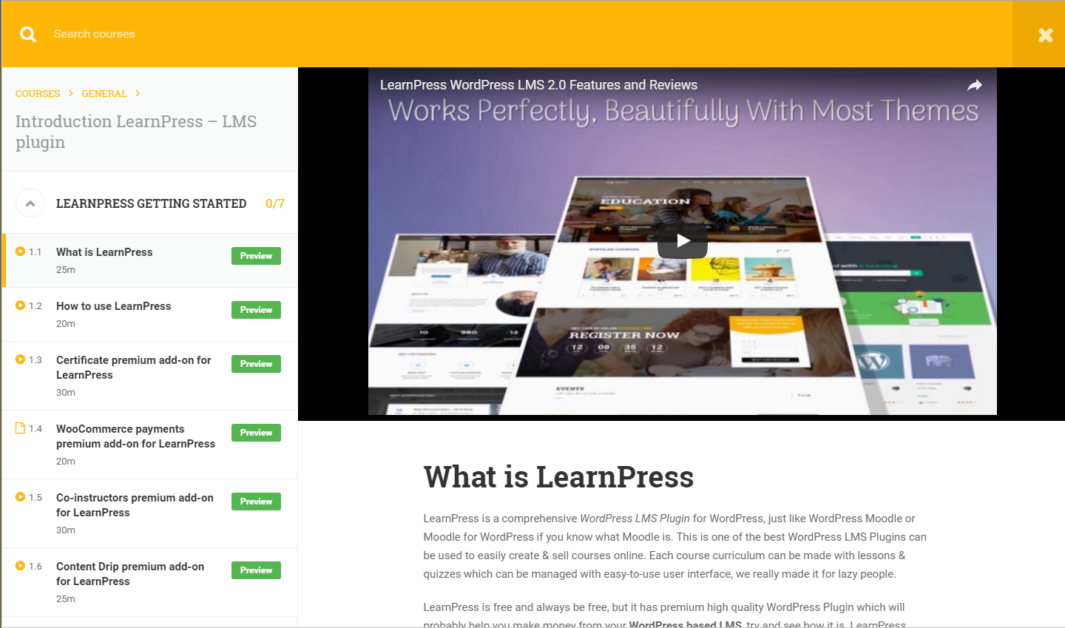
In diesem Beitrag werde ich Ihnen genau erklären, wie Sie PPTs und andere Arten von Dingen mit einem einfachen Trick von Iframe in Ihren Kurs einbinden und wie Sie sie wie in der Abbildung oben gezeigt hinzufügen.
Einbetten von Videos und PPTs wie in Eduma 2.7+ gezeigt
Beachten Sie beim Erstellen oder Ändern einer Lektion, dass sich auf der rechten Seite ein Teil für das Postformat befindet. Wir müssen von Standard auf Video umstellen.
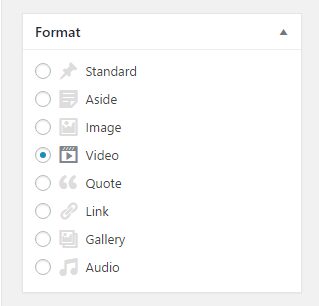
Scrollen Sie danach nach unten zu den Lektionseinstellungen, Sie sehen ein Medienfeld mit der Beschreibung: „Einbettungslink wie Video, PDF, Schieberegler hinzufügen …“
Hier müssen Sie den Link zu Ihren PPTs, Google-Dokumenten und PDF-Dateien hier einfügen. Zuvor muss es jedoch in einen iframe wie im Beispiel hier eingefügt werden:
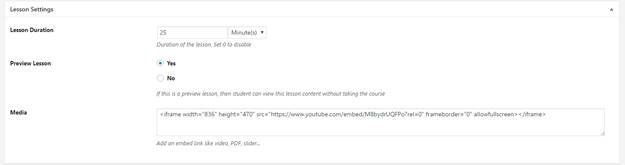
Wie bekomme ich diesen Iframe?
- Für Youtube : Einfach auf den Button Teilen unterhalb des Videos klicken und Einbetten wählen, den Code in die Box kopieren und schon kann es losgehen.
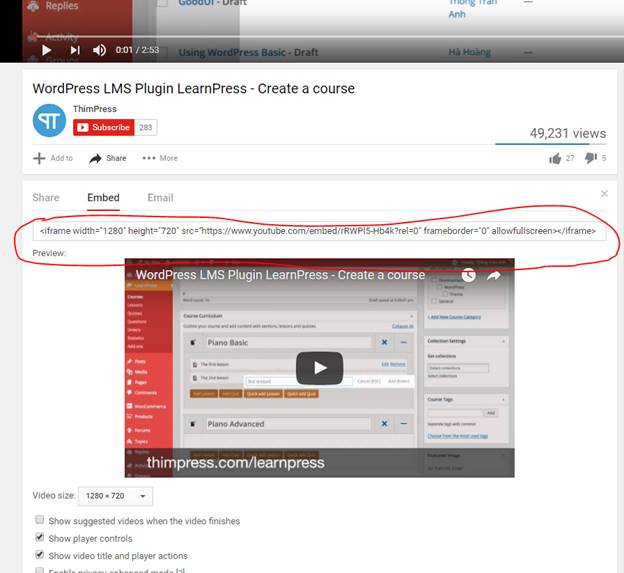
- Für Slides von Slideshare : Slideshare ist für die meisten von uns ein beliebter Dienst, wenn sie Präsentationen online teilen. Es ist auch sehr schnell, einfach zu bedienen und stabil. Slideshare bietet viele gute Folien, die Sie in Ihren Unterricht einbetten möchten. Verwenden Sie die gleiche Taktik, klicken Sie direkt unter den Folien auf Teilen und kopieren Sie den Code in den Teil Einbetten.
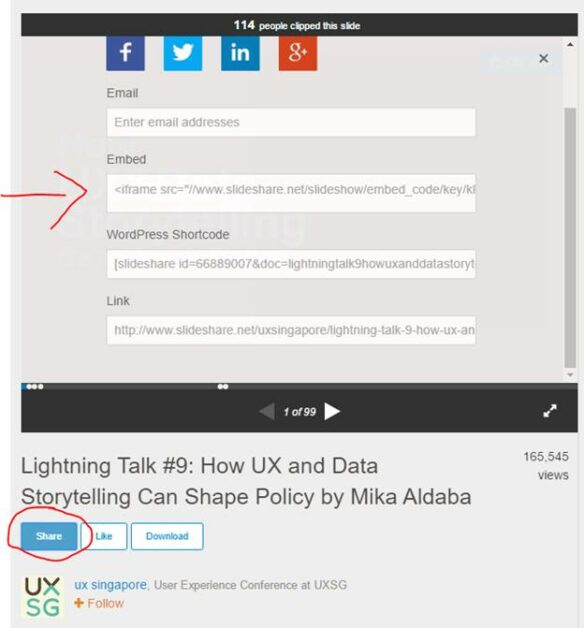
In den meisten Fällen möchten Sie Ihre Dokumente jedoch möglicherweise auf Google Drive hochladen, damit Sie sie schnell und einfach bearbeiten können. Glücklicherweise bietet Google Ihnen die Möglichkeit, Dokumente online über Iframe zu teilen.
Gehen Sie dazu bitte zu Datei (beim Öffnen des Dokuments, ppt) und wählen Sie dann Im Web veröffentlichen. Sie werden gefragt, ob Sie die Datei im Web veröffentlichen möchten. Wählen Sie danach Einbetten und kopieren Sie das angegebene Iframe-Tag.
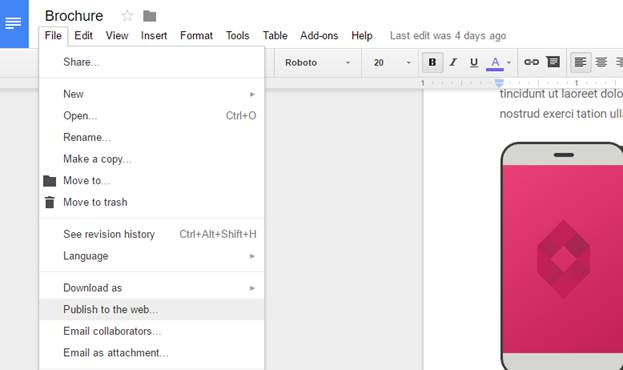
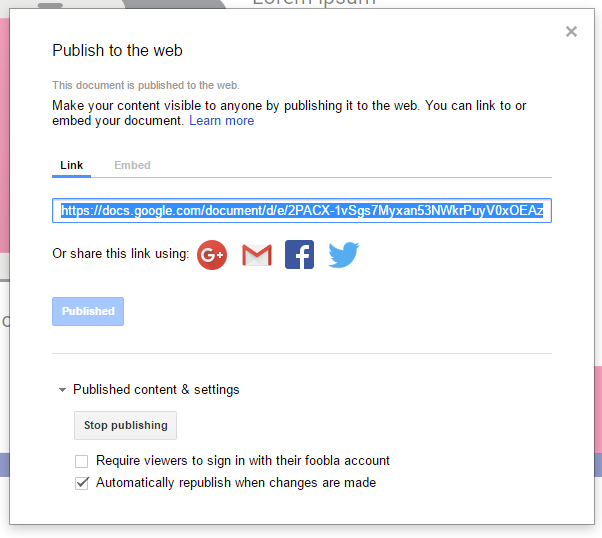
Was ist mit PDF?
Das Problem mit PDF ist, dass es nicht über Google Drive geteilt werden kann und so beliebt ist, dass wir irgendwann im Kurs PDF-Dokumente für unsere Lernenden freigeben müssen. Aber Ihre Website kann als Ort zum Speichern Ihrer PDF-Dateien verwendet werden, und zwar mit derselben Iframe-Technik. Wir können auch PDFs in Ihre Kurse und Lektionen einbetten. Letzte Woche haben wir in der LearnPress Community auf Facebook über die Verwendung eines Drittanbieter-Add- Ons zum Hinzufügen von PDF-Dateien zu LearnPress diskutiert . Das ist auch möglich, und ich werde Ihnen beide Wege erklären.

Methode 1 – Verwenden des Iframe-Tags
Zuerst müssen wir unsere PDF-Dateien auf unsere Website hochladen. Bitte fügen Sie neue Medien hinzu.
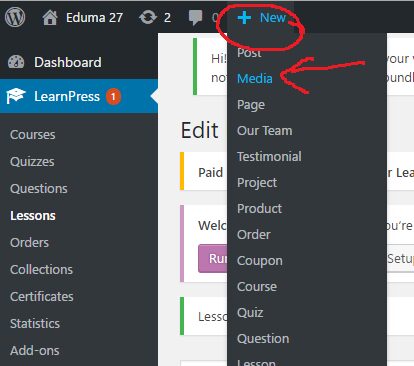
Ziehen Sie anschließend die PDF-Datei per Drag & Drop in das Feld, um sie hochzuladen. Klicken Sie dann auf den Link Bearbeiten, um die absolute URL der Datei zu erhalten:
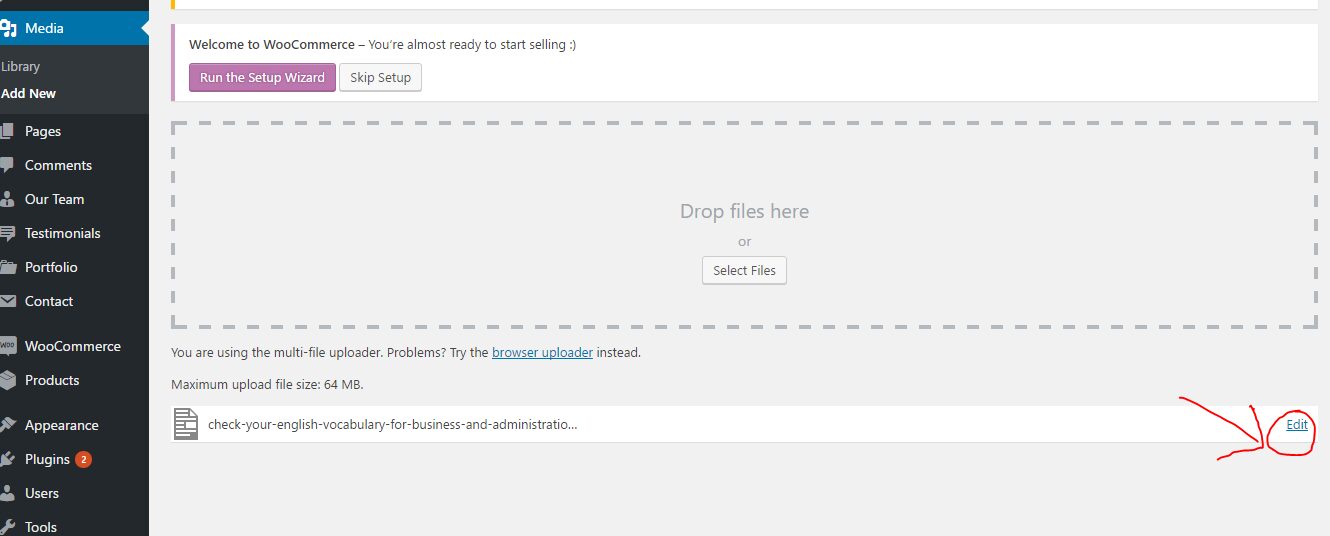
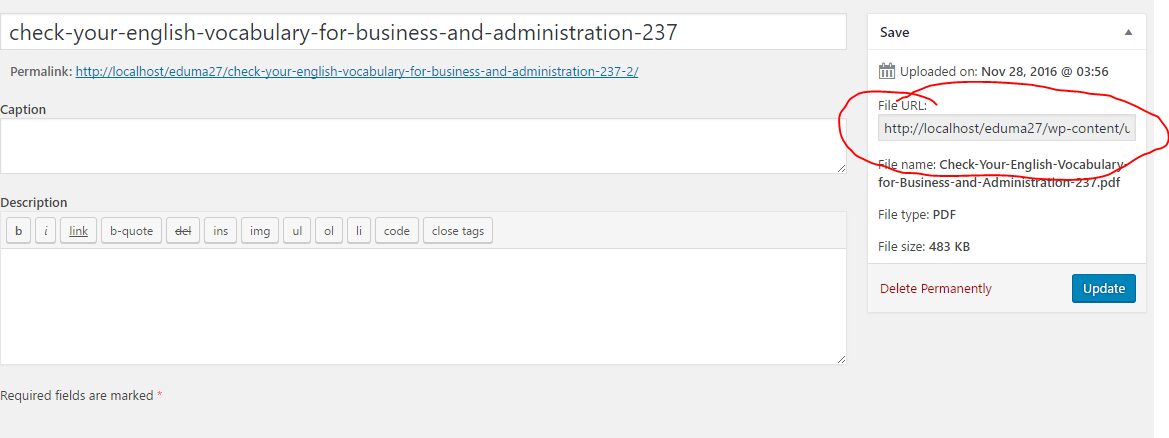
Kopieren Sie den Inhalt in das Feld Datei-URL. Das ist die URL der PDF-Datei.
Gehen Sie nun zurück zum Bearbeiten Ihrer Lektion.
Geben Sie im Feld Medien der Unterrichtseinstellungen die URL Ihres PDFs mit diesem Code ein:
<iframe width="1280" height="300" src=" YOUR_PDF_URL_GOES_HERE " frameborder="0" allowfullscreen></iframe>Sie können die Variable Height und Width des Codes ändern, um ihn auf Ihrer Site zu verbessern. Weitere Informationen zum Iframe-Tag finden Sie hier.
Methode 2 – Verwenden eines PDF-Embedder-Plugins.
Das Problem bei dieser Methode besteht darin, dass Sie zwar mehr PDF in eine Lektion einbetten können, die PDF-Datei jedoch nicht als Empfohlenes Medium für die Lektion bereitgestellt werden kann. Es gibt viele PDF-Einbetter. Wir haben nicht alle ausprobiert, aber wir haben das erste ausprobiert, das wir gefunden haben, und es kann die Arbeit sehr gut erledigen, daher gehen wir davon aus, dass Sie diese Lösung verwenden können. Oder Sie können es mit anderen Plugins versuchen, wenn Sie möchten.
Fügen Sie zunächst ein neues Plugin hinzu und suchen Sie nach dem Stichwort: PDF Embed. Danach installieren und aktivieren Sie bitte das Plugin PDF.js Viewer Shortcode (Wie ich bereits sagte, Sie können jedes andere Plugin ausprobieren, das viele aktive Installationen hat. Das ist die offensichtliche Aussage, dass das Plugin für viele andere Leute funktioniert und dass es wird für dich arbeiten)
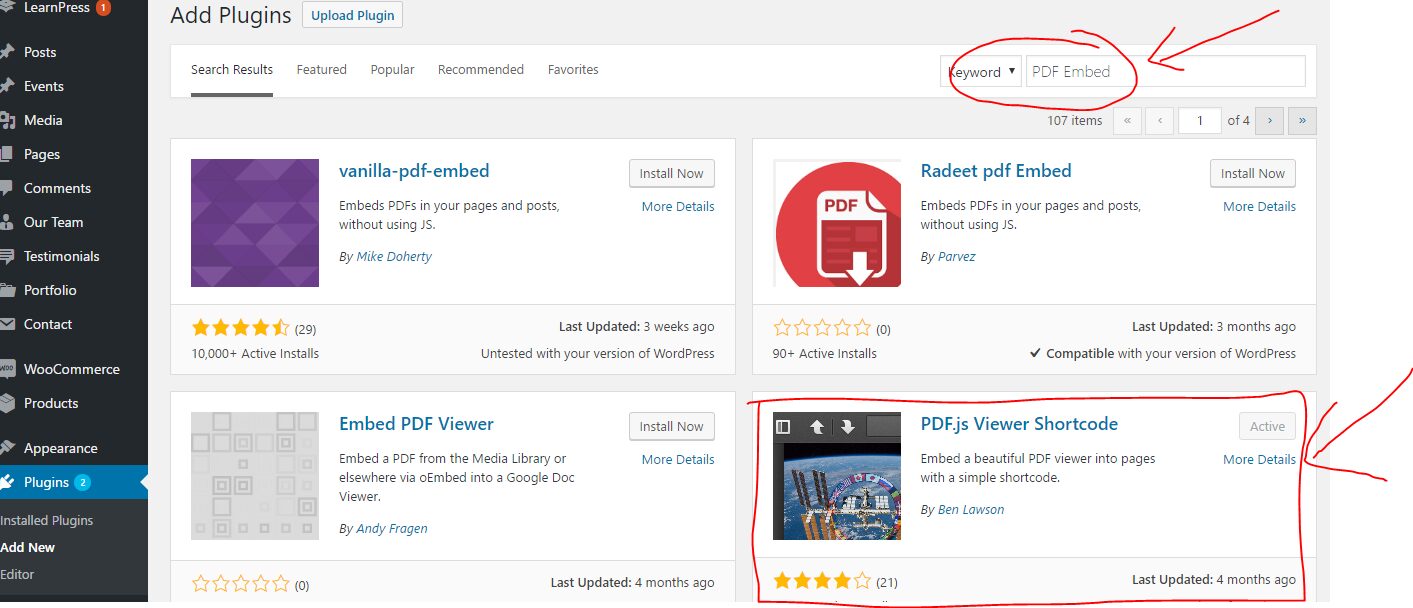
Danach sehen Sie im LearnPress- Lektionseditor eine neue Schaltfläche „PDF hinzufügen “ direkt neben der Schaltfläche „Medien hinzufügen“.
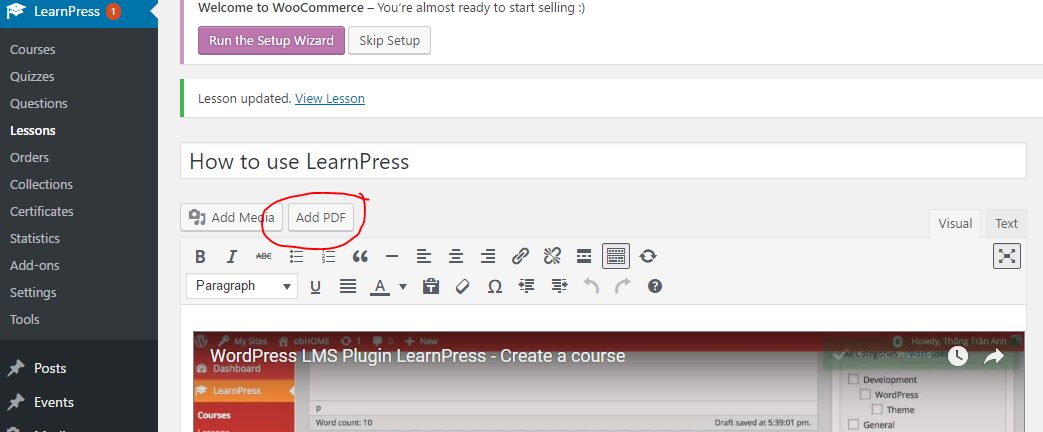
Alles ist jetzt einfach, klicken Sie auf diese Schaltfläche und laden Sie Ihre PDF-Datei hoch. Dann wird ein Shortcode eingefügt (der die PDF-Datei in Ihrer Lektion anzeigt). Fühlen Sie sich frei, diesen Shortcode zu verschieben oder so viele PDF-Dateien hinzuzufügen, wie Sie möchten.
Wie füge ich Iframe zum Inline-Inhalt deiner Lektionen hinzu?
Bei den oben genannten Methoden haben wir das Hinzufügen von Dateien zu Ihrer Lektion mit Iframe besprochen und sie nur im Feld Medien anstelle des Unterrichtsinhalts hinzugefügt. Es gibt immer noch eine Möglichkeit, Ihren Unterrichtsinhalten Iframe-Codes hinzuzufügen, sodass Sie alle Arten von Inhalten zu Ihrer Unterrichtsstunde hinzufügen und beliebig viele hinzufügen können. Sehen Sie sich die Schaltfläche Text in der oberen rechten Ecke des Unterrichtseditors an. Normalerweise verwenden wir den visuellen Editor, der uns zeigen kann, wie die Lektion aussehen wird, aber mit Codes kann er uns nicht helfen. Der Texteditor ist eine der wenigen Möglichkeiten, die Ihnen dabei helfen können. Um Iframe zu Ihrem Inhalt hinzuzufügen, klicken Sie einfach auf Text und fügen Sie den Iframe-Code an einer beliebigen Stelle ein. Denken Sie daran, danach zu speichern, und Sie sind bereit, Ihre Schüler zu unterrichten.
Das mag sich übrigens nach einer schamlosen Aktion anhören, aber jetzt ist es wirklich an der Zeit, das Thema Eduma zu kaufen, denn wir haben einen Cyber Monday Week Sale und das Thema hat 50% Rabatt. Selbst wenn Sie es bereits gekauft haben, sollten Sie dennoch erwägen, es mit dem einjährigen Support für nur etwa 40% zu kaufen, was viel billiger ist, als die Supportzeit an einem normalen Tag zu verlängern. Beeil dich; die Förderung endet in etwa 24 Stunden (bis 09.59 Uhr Dienstag , 29. November, EST Ortszeit)
Lesen Sie mehr 10 Fakten, die Sie wissen müssen, bevor Sie eine SEO-Kampagne starten
